excel表格如何拉长
833
2022-10-13

excel表格中的数据怎么做图表对比?
图表作为excel强大的工具一直很受大家喜爱,现在分享一个非常好用的数据对比图显示我们的数据,效果如下图。
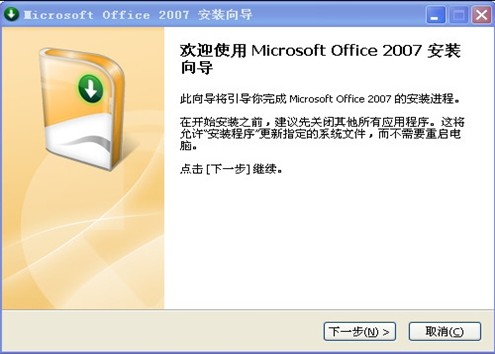
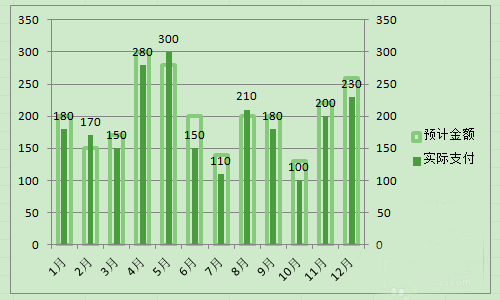 1、首先准备测试数据,我们用1至12月的预计金额和实际支付作为测试数据。
1、首先准备测试数据,我们用1至12月的预计金额和实际支付作为测试数据。
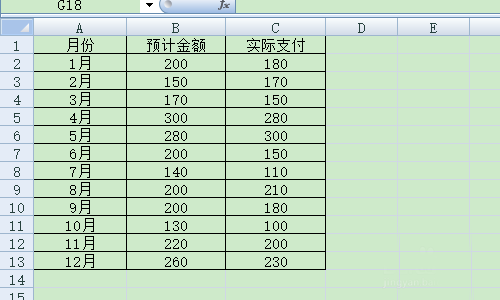 2、打开插入选项卡我们选择一个柱状图插入。
2、打开插入选项卡我们选择一个柱状图插入。
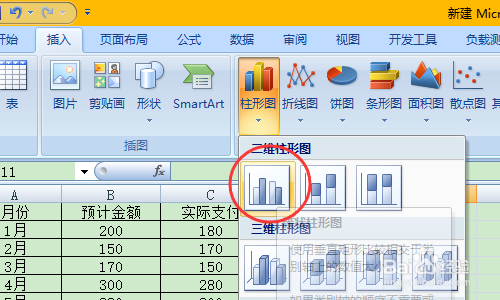 3、在空白的柱状图上右击,单击选择数据。
3、在空白的柱状图上右击,单击选择数据。
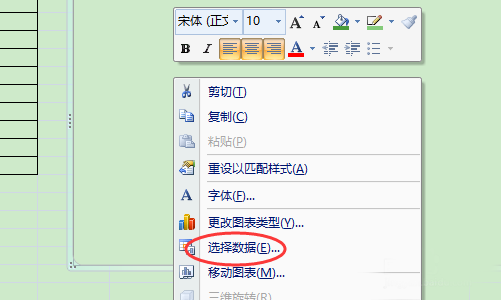 4、数据源选择我们的数据表。
4、数据源选择我们的数据表。
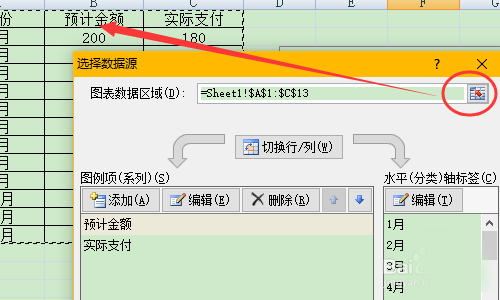 5、这样就形成了一个初始的柱状图。
5、这样就形成了一个初始的柱状图。
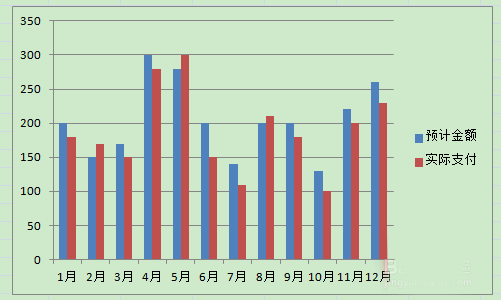 6、我们需要对这个柱状图进行一下修改,首先我们将预计金额(蓝色的)选中,然后右击,设置数据系列格式。
6、我们需要对这个柱状图进行一下修改,首先我们将预计金额(蓝色的)选中,然后右击,设置数据系列格式。
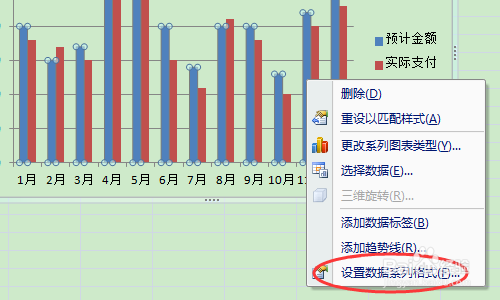 7、系列选项,设置主坐标轴,分类间距设置为100%。
7、系列选项,设置主坐标轴,分类间距设置为100%。
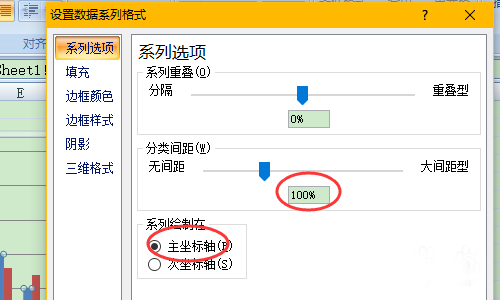 8、仍然在预计金额选中的状态下,在格式选项卡中,设置形状填充为无填充。
8、仍然在预计金额选中的状态下,在格式选项卡中,设置形状填充为无填充。
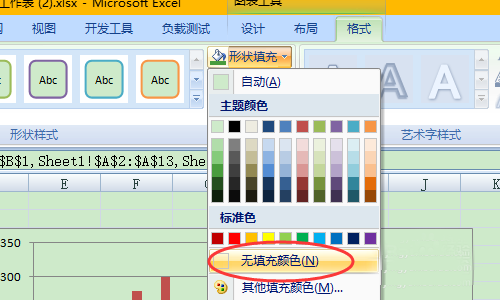 9、将其形状轮廓粗细设置成3磅,并设置一下颜色。
9、将其形状轮廓粗细设置成3磅,并设置一下颜色。
 10、现在初步设置好了预计金额部分,开始设计实际支付。选中实际支付右击,选中设置数据系列格式。
10、现在初步设置好了预计金额部分,开始设计实际支付。选中实际支付右击,选中设置数据系列格式。
 11、这里我们设置成次坐标轴,分类间距350%。
11、这里我们设置成次坐标轴,分类间距350%。
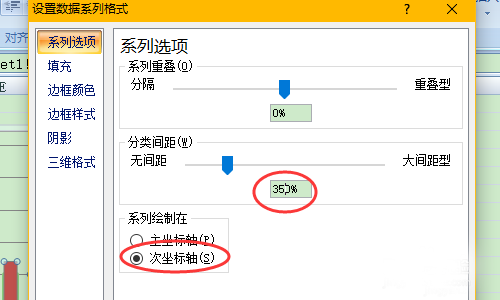 12、然后我们设计一下实际支付的填充色,就大功告成了。实际支付在预计金额的框内,超出还是没有超出一目了然。
12、然后我们设计一下实际支付的填充色,就大功告成了。实际支付在预计金额的框内,超出还是没有超出一目了然。
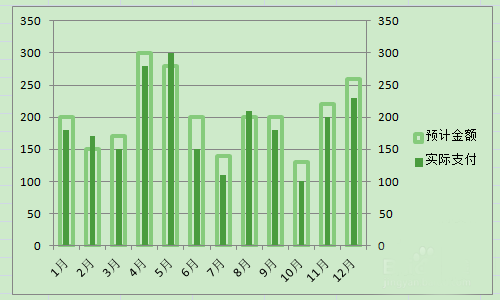 13、最后我们改善一下,选中实际支付右击,添加数据标签,将实际支付金额显示出来。
13、最后我们改善一下,选中实际支付右击,添加数据标签,将实际支付金额显示出来。
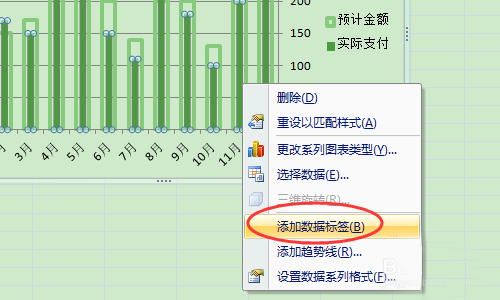 14、完成了,如图。
14、完成了,如图。
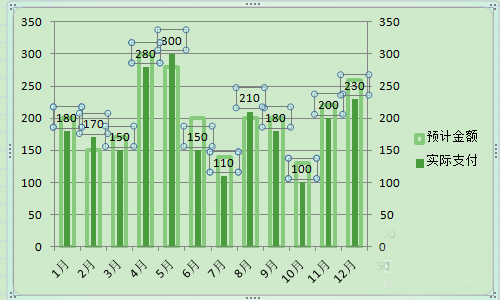 相关推荐:
相关推荐:
excel中怎么用图表展示分量和总量?
Excel2016表格中怎么调整图表大小?
Excel怎么制作动态图表实现数据对比查询?
版权声明:本文内容由网络用户投稿,版权归原作者所有,本站不拥有其著作权,亦不承担相应法律责任。如果您发现本站中有涉嫌抄袭或描述失实的内容,请联系我们jiasou666@gmail.com 处理,核实后本网站将在24小时内删除侵权内容。